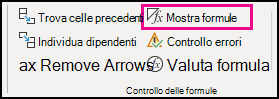È possibile controllare la visualizzazione delle formule nei modi seguenti:
Selezionare Formule e quindi Mostra formule per passare dalla visualizzazione delle formule ai risultati.
Premere CTRL+` (accento grave).
Nota: Questa procedura impedisce anche la modifica delle celle che contengono la formula.
-
Selezionare l'intervallo di celle di cui si intende nascondere le formule. È anche possibile selezionare intervalli non adiacenti o l'intero foglio.
-
Selezionare Home > Formato > Formato celle.
-
Nella scheda Protezione selezionare la casella di controllo Nascosta.
-
Selezionare OK.
-
Selezionare Rivedi > Proteggi foglio.
-
Verificare che la casella di controllo Proteggi foglio di lavoro e contenuto delle celle bloccate sia selezionata e quindi selezionare OK.
Selezionare la scheda Revisione e quindi selezionare Rimuovi protezione foglio. Se il pulsante Rimuovi protezione foglio non è disponibile, disattivare prima la funzionalità Cartella di lavoro condivisa.
Se non si vuole che le formule siano nascoste quando il foglio sarà protetto in futuro, fare clic con il pulsante destro del mouse sulle celle e scegliere Formato celle. Nella scheda Protezione deselezionare la casella di controllo Nascosta.
Selezionare Formule e quindi Mostra formule per passare dalla visualizzazione delle formule ai risultati.